For noen dager tilbake snakket vi om hvordan du kan beskytte barnets online aktivitet på Android-smarttelefoner ved hjelp av forskjellige foreldrekontroll-apper. Selv om det dekker de fleste barna, er det mange som foretrekker en iOS-enhet, og akkurat som Android, er barn som bruker iOS-enheter også åpne for trusler på nettet, og det er derfor nødvendig å snakke om hvordan du som foreldre kan lage iPhone / iPad-safe for dem.
Mens foreldrekontroll krever at tredjepartsapper installeres på en Android-enhet, kommer iPhone med en innebygd funksjon kalt Begrensninger. Ved hjelp av denne funksjonen kan du angi begrensninger og sikre protokoller mens barnet bruker iPhone, spesielt når det gjelder online aktivitet og kjøp. Så, la meg vise deg hvordan begrensningen fungerer, så ser vi også på de to beste foreldrekontrollappene som er tilgjengelige, hvis du ønsker å gjøre ting sikrere.
Bruke begrensninger på iOS-enheter
Som jeg nevnte, er begrensning en innebygd innstilling tilgjengelig på iOS, den kan konfigureres ved hjelp av Generelle innstillinger. Som standard er begrensning slått av, og første gang du slår den på, vil den be deg om å angi et passord. Av sikkerhetsmessige grunner er passordet som er angitt her, forskjellig fra det du satte på låseskjermen, og dermed trenger personen som bruker enheten aldri å vite det.
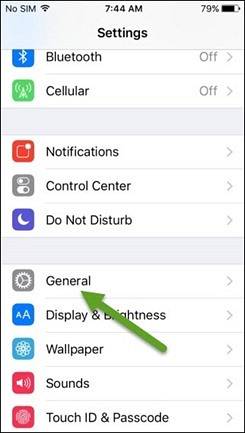
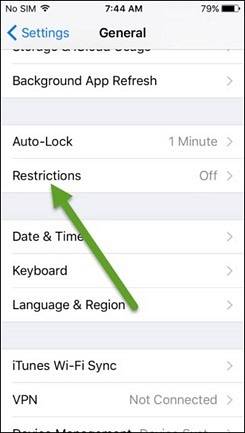
Når passordet er lagret, kan du begrense alle elementene ved å trykke på bryteren. Den første delen er noen apper du vil begrense fra tenåringen din. Du kan også begrense dem fra å bruke iTunes Store, slik at de ikke kan gjøre noe unødvendig / utilsiktet kjøp. Dette sørger for at barna bare bruker appen som er installert og overvåket av deg. Du kan også deaktivere Facetime-kameraet av åpenbare grunner.
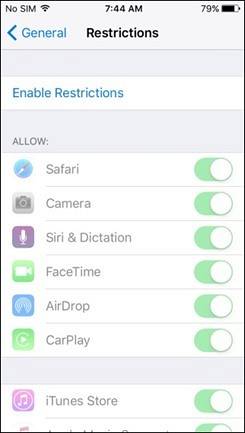
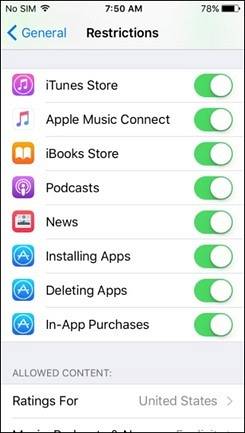
Neste er alternativet hvorfra du kan kontrollere innholdet som kan vises online. Du kan angi alternativene for å ekskludere eksplisitt og voksent innhold fra Siri, TV-serier, bøker, apper og til og med nettsteder hvis du bare tillater Safari-nettleser på barnas iPhone. Det er mange ting du kan konfigurere her, og som også inkluderer personverninnstillingene på bilder, plassering og sosiale sosiale nettverk som Facebook og Twitter.
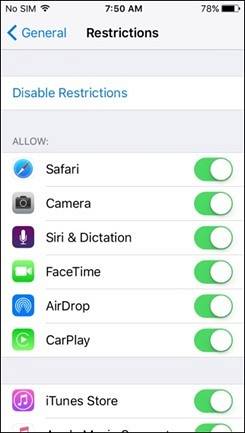
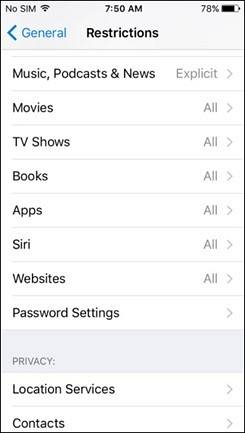
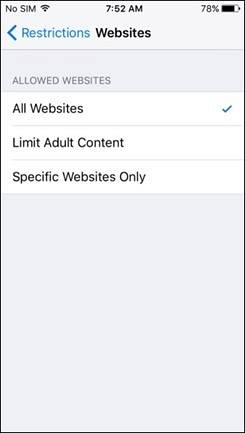
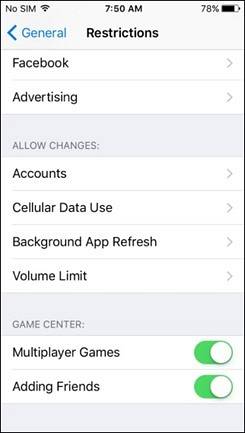
Det var alt når det gjelder iOS-begrensning, og det er bra nok for en grunnleggende beskyttelse. Noen få alternativer er imidlertid begrenset her. Du kan kontrollere innholdet i nettleseren for barnet ditt, men du kan ikke kontrollere hvor lenge han kan være online og få tilgang til nettet. Disse tingene kan konfigureres ved hjelp av noen få tredjepartsapper. La oss se på dem.
OurPact for iPhone
Når det gjelder iOS, er det ikke mange foreldrekontrollapper du kan stole på. Men OurPact er et helvete av en foreldrekontroll- og skjermtidsadministrasjonsapp som du kan installere og prøve gratis. Det fungerer på klientserverarkitektur, og for å komme i gang, må du installere det på enheten din, og det vil bli konfigurert som en overordnet telefon. Etter at du har installert appen, må du opprette en online konto for å fortsette.
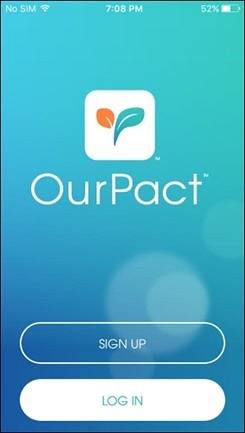
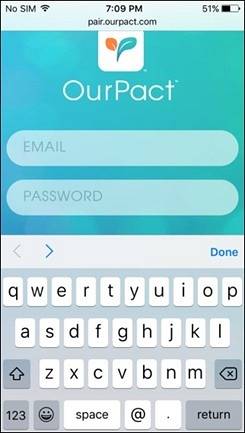
Til slutt blir du bedt om å legge til familiemedlemmer du vil konfigurere på flere iOS-enheter. Åpne nå barnets enhet og åpne nettstedet Pair.OurPact.com og websiden vil starte konfigurasjonen basert på profilen din. Din påloggingsinformasjon for OurPact vil være nødvendig her, hvoretter den vil installere en VPN-profil som vil bli brukt til å overvåke online tilgang. Det vil også installere ekstern styringsdriver for intern bruk.
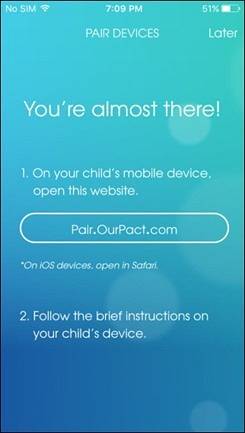
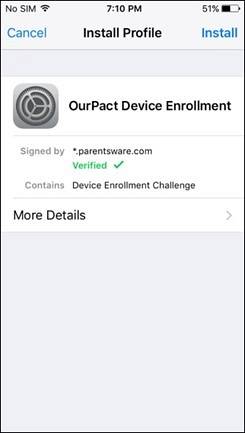
Det er alt, du kan nå sette opp og kontrollere begrensninger ved hjelp av foreldretelefonen. Du kan konfigurere skole, leggetidsprofil og basert på tiden appene og nettstedene kan blokkeres og appene forsvinner fra springbrettet. Du kan lage så mange tidsplaner du vil, og det beste er at den kan styres eksternt ved hjelp av iPhone, og du gjør det enkelt. Som tenåring må du være sikker på at du bare begrenser det som er nødvendig og ikke gjør det for tøft.
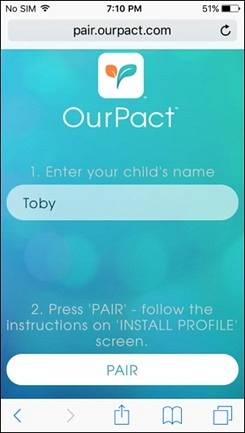
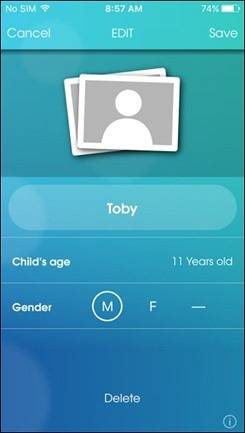
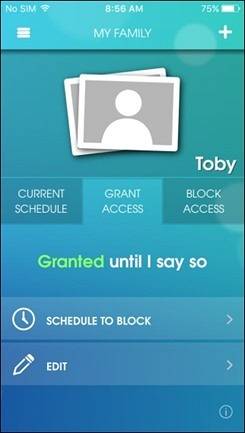
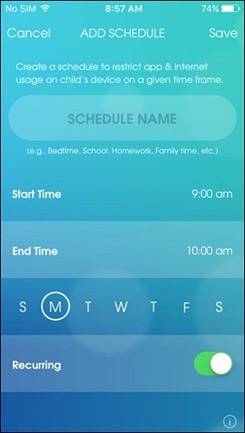
Vår pakt er gratis for øyeblikket og kan brukes uten begrensninger. NetSanity er imidlertid en abonnementsbasert app som gir deg bedre kontroll og et nettbasert adminpanel for enklere administrasjon.
NetSanity for iPhone
NetSanity koster nesten $ 5,95 / per måned eller $ 59,95 / per år, men du kan starte en gratis prøveperiode for å bli kjent med produktet. Det beste med appen er at den kan styres ved hjelp av et adminpanel, og dermed kan du konfigurere den ved hjelp av hjemmet eller kontordatamaskinen. Bortsett fra de vanlige tingene, kan du begrense bestemte nettsteder og spill.
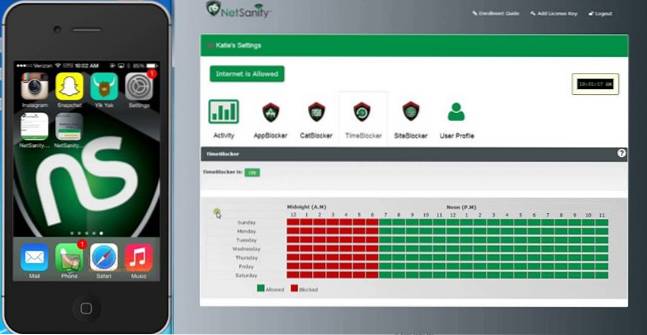
Alternativet for å kontrollere tilgang på nett, spill og app kan være nyttig hvis barnet ditt er avhengig av spill og sosiale medier og knapt får tid til å snakke med deg om hvordan dagen hans var. Appen kan belaste deg, men det er akkurat det du betaler for en burger hver måned, men denne vil sørge for at barna dine holder seg borte fra synder på nettet.
SE OGSÅ: 8 Alternative e-postapper for iPhone
Ikke vær for beskyttende
Det er en fin linje mellom å være beskyttende og å være invasiv. Bare vær sikker på at du bruker disse appene i bånd og ikke begrenser noe og alt på barnetelefonen din. Husk alltid at det er best å ta til dem nå og da om disse problemene enn å tvinge dem. Du kan bruke disse appene mens de er jordet selvfølgelig. Men bare vær hensynsfull.
 Gadgetshowto
Gadgetshowto



